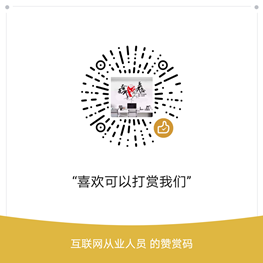本文由诺记吧整理发布:
大家好,雨雨来为大家解答以上问题,设置u盘启动教程图清华同方,设置u盘启动很多人还不知道,现在让我们一起来看看吧!
当u盘做成启动u盘,系统镜像放入u盘后,再将启动u盘插入需要安装系统的电脑,然后需要将电脑设置为从u盘启动,完成系统安装。那么,电脑如何设置u盘启动呢?这是很多小白用户不太了解的。针对此类问题,下面介绍一些启动主流电脑的热键,可以快速帮助你启动电脑,进入u盘,同时也为你带来设置u盘启动电脑的详细步骤。感兴趣的伙伴要记得了解。
设置计算机u盘启动步骤:
如果觉得设置BIOS比较麻烦和困难,根据电脑的类型,将准备好的u盘系统插入电脑后,可以使用电脑启动热键快捷键直接启动一键u盘系统。由于不同品牌的主板和品牌笔记本有不同的设置方法,下面总结了每个品牌的主板和笔记本热键进入启动启动设置的方法,如下图所示:
除了以上的快捷方式,你还可以通过最常见的方式来设置BIOS。由于BIOS默认从硬盘引导,所以首先需要设置引导项从u盘引导。还有,由于不同品牌主板的BIOS内部接口设置有些差异,下面总结一下如何设置不同品牌主板的BIOS从u盘启动。详情如下:
1.凤凰奖BIOS主板(适用于2010年以后的主流主板):
按boot Del键进入BIOS设置界面,选择高级BIOS设置高级BIOS功能,如下图所示,然后进入如下图所示界面:
如上图,在高级BIOS功能的界面中,先点击(硬盘引导优先级),然后就可以进入BIOS引导项的优先级选择了。可以通过键盘上的上下键选择USB-HDD(u盘会自动识别插入电脑的u盘),如下图所示:
如上图所示,选择USB设备作为第一个启动项后,按Entel键确认选择,再按F10键,然后会弹出是否保存。选择是。
另外,有些主板还会进入如下界面,主要是使用第一个引导设备作为u盘,如下图所示。
选择第一个引导设备:此版本的BIOS没有USB-HDD或USB-ZIP选项。试了一下,可移动的移动设备无法启动,但硬盘可以用来启动电脑。
再来看看其他品牌的主板,这里就不详细介绍了。直接看图吧:
2.旧奖BIOS(2009年计算机主板):
按Del键进入BIOS设置界面,选择高级BIOS设置:高级BIOS功能,如上图所示:
也可以选择高级BIOS功能界面,先选择硬盘启动优先级,如上图所示。
硬盘启动优先级的选择:使用键盘上的上下键选择移动设备,选择顶部的u盘,然后按Entel键确认选择。然后,按ESC退出,返回设置界面,如下图所示。
如上图所示,第一个引导设备中有u盘的USB-ZIP、USB-HDD等选项。您可以选择“硬盘”或“USB-HDD”来启动电脑。
3.2002年电脑主板BIOS:
选择启动菜单界面设置u盘。
在上图中选择引导设备优先级。在第一个引导设备中选择USB闪存驱动器。
如果USB闪存驱动器未被选为的硬盘驱动器中的第一引导设备,则USB闪存驱动器不存在并显示在此处,如上图所示,而是移动设备“可移动设备”可以选择作为第一引导设备。
上图中硬盘的选择:选择u盘作为第一个引导设备“1st Drive”。如果您首先在“硬盘驱动器”中选择USB闪存驱动器作为第一个引导设备,如图3-2所示,那么这里会有一个USB闪存驱动器,因此选择USB闪存驱动器作为第一个引导设备,如所示
如上图当首先在上上图的硬盘驱动器“Hard Disk Drives”中选择U盘为第一启动设备“1st Drive”以后,启动优先级设备选择(Boot Device Priority)里面才会显示U盘,然后优先选择U盘作为第一启动设备(1st Boot Device)即可。
总的来说,BIOS设置从U盘启动并不复杂,首先是进入BIOS(通常都是按Del键),然后进入高级设置,然后再找到启动项设置,之后选择U盘即可,最后保存退出,电脑自动重启,之后即可进入U盘了。
目前的个人电脑主要分为DIY组装电脑、笔记本以及品牌台式机三大类,由于品怕型号众多,下面通过品牌为大家做了一个详细的汇总,为大家汇总了各品牌电脑热启动快捷键大全,大家可以自己的电脑类型或者品牌快速到设置U盘启动热启动快捷键,详情如下。
电脑设置U盘启动快捷按键大全
华硕主板F8联想台式机F12联想笔记本F12
技嘉主板F12惠普台式机F12惠普笔记本F9
微星主板F11戴尔台式机ESC戴尔笔记本F12
映泰主板F9神舟台式机F12华硕笔记本ESC
七彩虹主板ESC或F11台式机F12笔记本F12
华擎主板F11华硕台式机F8神舟笔记本F12
梅捷主板ESC或F12方正台式机F12东芝笔记本F12
昂达主板F11清华同方台式机F12三星笔记本F12
翔升主板F10海尔台式机F12微星笔记本F11
盈通主板F8明基台式机F8苹果笔记本长按“option”键
使用说明:
1、将制作好的启动U盘插入电脑USB接口,还没有制作U盘启动的U盘,请查看上面的U极速制作U盘启动专题教程;
2、U盘插入电脑后,重启开机,然后一直不断的按上面的启动按键,就可以快速呼出电脑启动选项,然后通过键盘上的上下箭头按键,选择USB为启动项,然后按回车键(Enter)就可以进入启动U盘,进行安装系统等相关操作了,如下图。
3、进入U盘启动界面就可以选择需要操作与功能了,包含安装系统以及各类其他功能,如下图。
电脑快速设置U盘启动方法就为大家介绍到这里,上面的方法主要教大家如何使用启动快捷键快速进入启动U盘,可以免去进bios设置的麻烦。当然,有些电脑可能不支持热启动,这种时候,只能进入bios中去设置了。另外值得一提的是,有些笔记本需要同时按照Fn+F12/F8键等,此外不同笔记本热启动按键也有所不同,如果不灵,大家不妨试试其他按键,一般都是F8、F9、F11、F12或者ESC这些按键。
以上就电脑设置U盘启动步骤的介绍,希望可以帮助到大家。
本文讲解到此结束,希望对大家有所帮助。
诺记吧(www.nokibar.com)最新智能手机电脑笔记本CPU显卡评测信息,苹果iPhone,安卓Android,微软Windows,诺基亚塞班Symbian等二手科技产品交流的网络平台。
未经允许不得转载:诺记吧 » 设置u盘启动教程图清华同方(设置u盘启动)